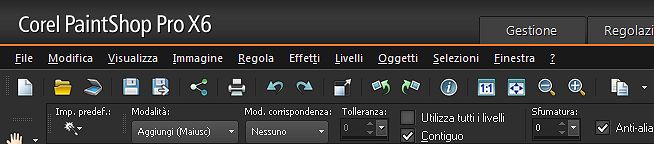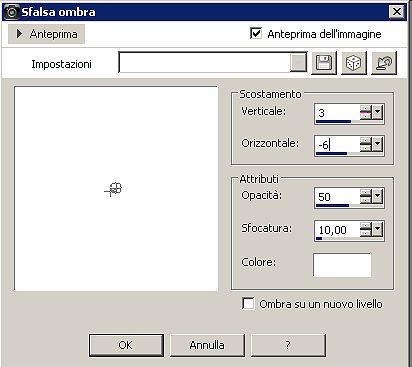|
Halloween
Tutorial creato con PSP 2020 eseguibile anche con altre versioni questo tutorial è una mia creazione ,qualsiasi somiglianza con altri è puramente causuale.
Ringrazio i creatori dei tubes che con il loro lavoro rendono disponibili a tutti la loro creatività Materiale
1. Apri
una nuova immagine trasparente 700 x 550 pixels.
2. Apri
l’immagine bibi boo papers Modifica>copia
torna al tuo lavoro>modifica incolla nella selezione
4. Apri
l’immagine halloween.64 vai a Modifica>Copia.
seleziona la parte interna della cornice,vai a selezioni > modifica> espandi 2 pixels
6.Livelli> nuovo livello raster apri l’immagine 0_a6bc2_684222e.jpg modifica>copia>torna al tuo lavoro>modifica>incolla nella selezione. 7. Livelli >disponi>sposta giù, posizionati sul livello della cornice>livelli> unisci giù.
8. Effetti 3D> sfalsa ombra (colore bianco) con i seguenti setaggi
Posiziona l’immagine così
9. Apri l’immagine gatti vai a modifica> copia torna al tuo lavoro> Incolla come nuovo livello, posizionali come da immagine finale.
10. Posizionati sul livello raster.1(lo sfondo) apri l’immagine del fantasma>modifica copia torna al tuo lavoro >modifica>incolla come nuovo livello, posizionala come immaginale finale
Posizionati in alto sopra a tutti i livelli
12. Apri il tubesStr. vai a Modifica>copia, torna al tuo lavoro Modifica>Incolla come nuovo livello. Disponi come da immagine
13. effetti sfalsa ombra come al punto 8
nuovo livello. Sistemalo sotto il livello dei gatti e posiziona così
come nuovo livello-disponilo sul bordo della cornice in basso a destra.
guarda l’immagine finale 17. Livelli>Unisci>Unisci tutto.
20. effetti> trama>veneziana con i seguenti setaggi
Mantieni la selezione
Selezione inverti
22. Effetti> sfalsa ombra con i setaggi precedenti (vedi punto 8) Ripetere anche in negativo vert. -3 orrizz.6 Seleziona >deseleziona tutto
Unisci tutti i livelli firma il tuo lavoro e Salva in formato jpg.
Spero vi sia piaciuto
|

.png)